| 在 Mac 上的 Pages 文稿中格式化列表 | 您所在的位置:网站首页 › 表格怎样快捷刷序号 › 在 Mac 上的 Pages 文稿中格式化列表 |
在 Mac 上的 Pages 文稿中格式化列表
|
你可以为任何种类的层次列表创建列表样式,从仅包括两个层次级别的简单层次列表,到使用许多数字和字母样式来定义多个级别的复杂层次列表。 格式化层次级别后,可更新(重新定义)列表样式来整合该级别。例如,如果列表具有五个层次级别,你需要更新起始样式五次来完整定义该样式。此过程将产生单个样式来使用你定义的相同数量的级别自动格式化列表。那么你就可以将该样式用于文稿中的其他列表。 点按要开始列表的位置。 在“格式” 如果文本位于文本框、表格或形状中,请先点按边栏顶部的“文本”标签,然后点按“样式”按钮。 点按“项目符号与列表”右侧的弹出式菜单,然后点按“列表样式”弹出式菜单顶部的 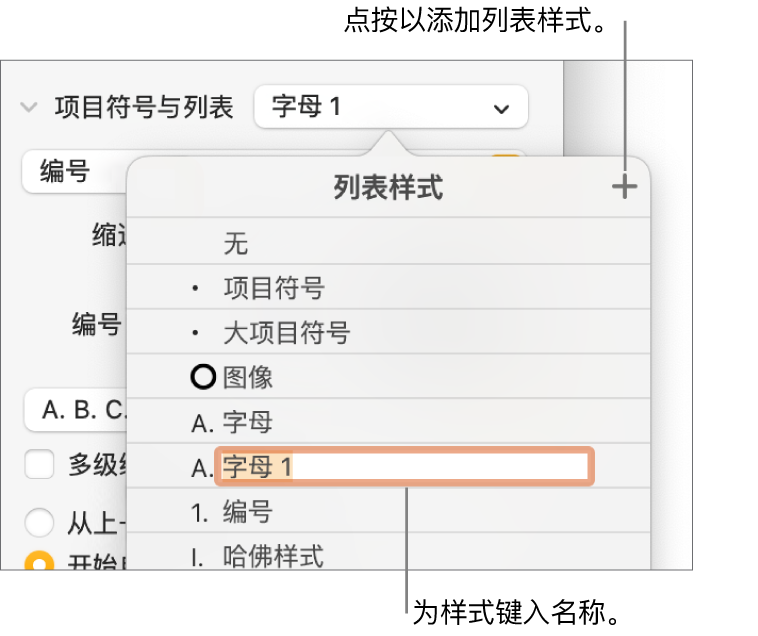 在“列表样式”弹出式菜单中为新样式键入名称,然后按下 Return 键。 在列表中键入第一项。 使用“项目符号与列表”部分中的控制,为此级别层次选取编号或项目符号样式。 一个星号出现在弹出式菜单中样式名称的旁边,表示对该样式进行了更改。 点按“项目符号与列表”旁边的弹出式菜单,然后点按“更新”按钮。 点按“更新”来更改同一级别层次任何现有列表项目的格式。 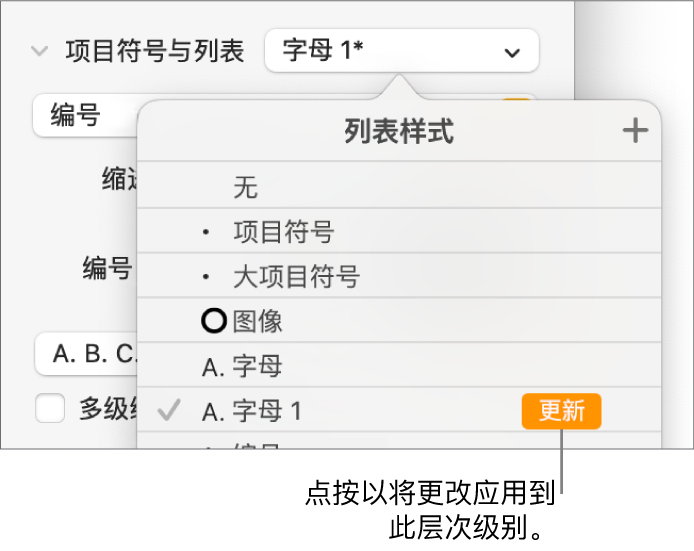 按下 Return 键以前往下一行,然后按下 Tab 键以将其缩进。 再次使用“项目符号与列表”控制来设定编号或项目符号样式、调整间距以及更改任何其他格式。 点按“项目符号与列表”旁边的弹出式菜单,然后点按“更新”按钮。 继续格式化每个级别层次,点按“更新”按钮,然后再移动到下一个层次。 仅在“项目符号与列表”部分中进行的格式更改会包含在列表样式中。使用“字体”部分中的控制所做的更改(字体、字体颜色和字符样式)不包含在其中。 如果有一个常用的列表样式,你可以创建键盘快捷键来应用它。 |
【本文地址】
公司简介
联系我们